Nic nie frustruje potencjalnego klienta bardziej niż przyjazd do Twojego sklepu tylko po to, by zastać zamknięte drzwi. Ta jedna zmarnowana wizyta może często prowadzić do negatywnej recenzji i utraty przychodów dla Twojej firmy.
Pomogliśmy tysiącom właścicieli lokalnych firm zoptymalizować ich strony internetowe, a dokładne godziny otwarcia są niezbędne do zadowolenia odwiedzających. Kiedy Twój harmonogram jest jasny, budujesz zaufanie i pomagasz wyszukiwarkom wyżej pozycjonować Cię w lokalnych wynikach.
W tym przewodniku podzielimy się najłatwiejszymi sposobami dodania godzin otwarcia do Twojej witryny WordPress, aby klienci zawsze wiedzieli, kiedy odwiedzić.
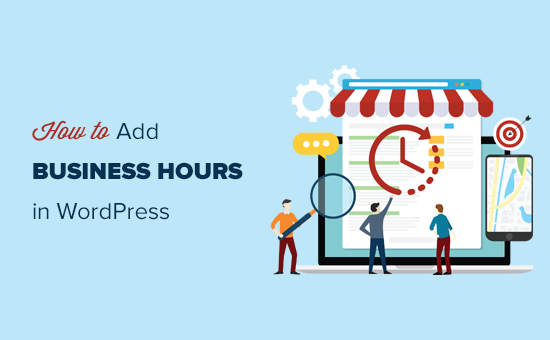
Dlaczego warto dodać godziny otwarcia do swojej witryny WordPress?
Dodanie godzin pracy do Twojej witryny WordPress pomaga klientom dowiedzieć się, kiedy będziesz otwarty. Co ważniejsze, pomaga również pojawić się w lokalnych wynikach wyszukiwania.
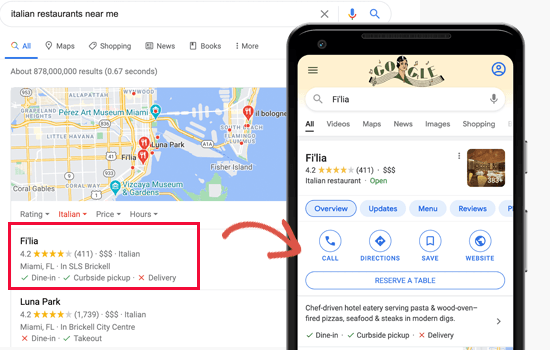
Niemal 46% wszystkich wyszukiwań w Google ma charakter lokalny. Dla firm te wyszukiwania są bardzo cenne, ponieważ przyciągają klientów już szukających oferowanych przez nie produktów i usług.
Użytkownicy będą mogli zobaczyć Twoje godziny otwarcia na Twojej stronie internetowej, a także w wynikach wyszukiwania. Pomoże im to dokonać zakupu i odwiedzić Twój sklep, restaurację lub biuro.

Mając to na uwadze, przyjrzyjmy się, jak prawidłowo dodać godziny otwarcia firmy w WordPress. Omówimy dwie metody i pokażemy, jak zarządzać informacjami o firmie w wynikach wyszukiwania:
- Dodawanie godzin otwarcia firmy w WordPress przy użyciu All in One SEO
- Dodawanie godzin otwarcia w WordPress za pomocą profilu firmy
- Zarządzanie informacjami o firmie w wynikach wyszukiwania Google
- Samouczek wideo
- FAQ dotyczące wyświetlania godzin otwarcia
- Dodatkowe zasoby dotyczące lokalnego SEO
Metoda 1: Dodawanie godzin otwarcia w WordPressie za pomocą All in One SEO
Ta metoda jest łatwiejsza i zalecana dla wszystkich użytkowników.
W tej metodzie będziemy używać All in One SEO for WordPress. Jest to najlepsza wtyczka SEO dla WordPressa na rynku i pomaga przyciągnąć więcej darmowego ruchu z wyszukiwarek na Twoją stronę internetową.
Najlepsze w All in One SEO (AIOSEO) jest to, że nie tylko dodaje informacje o Twojej firmie do kodu znacznika schematu, ale także pozwala wyświetlać je użytkownikom na Twojej stronie internetowej.
Daje Ci to większą kontrolę nad tym, jak Twoja witryna pojawia się w wynikach wyszukiwania. Możesz łatwo wyświetlać godziny pracy swojej firmy w dowolnym miejscu na swojej stronie internetowej, a także zarządzać wieloma lokalizacjami.
Uwaga: Aby uzyskać dostęp do funkcji Lokalnego SEO, potrzebujesz co najmniej planu Plus.
Najpierw zainstaluj i aktywuj wtyczkę All in One SEO for WordPress. Aby uzyskać więcej szczegółów, zapoznaj się z naszym przewodnikiem krok po kroku jak zainstalować wtyczkę WordPress.
Po aktywacji wtyczka uruchomi kreatora konfiguracji. Po prostu postępuj zgodnie z instrukcjami wyświetlanymi na ekranie, aby ją skonfigurować. Jeśli potrzebujesz więcej pomocy, zapoznaj się z naszym artykułem na temat konfiguracji All in One SEO dla WordPress.
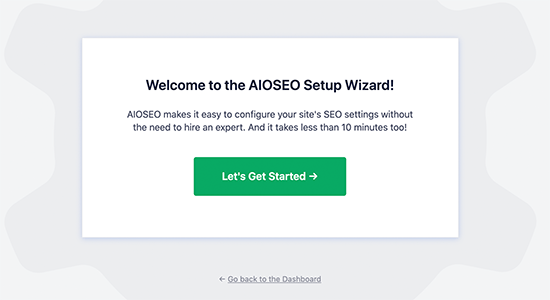
Po zainstalowaniu, aktywowaniu i skonfigurowaniu wtyczki All in One SEO musisz odwiedzić stronę All in One SEO » SEO lokalne, aby skonfigurować informacje o swojej firmie.
Najpierw przełącz przełącznik „Wiele lokalizacji” na „Tak”. Zalecamy zrobienie tego nawet wtedy, gdy masz tylko jedną lokalizację, ponieważ umożliwia to korzystanie z niestandardowych bloków, których będziesz potrzebować później w tym samouczku.
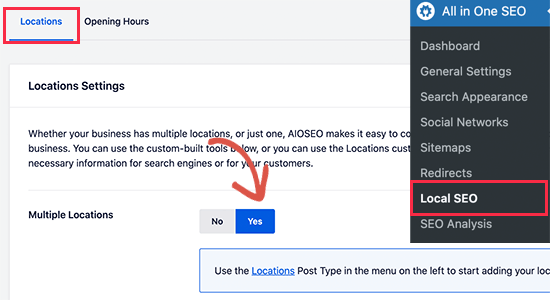
Następnie przejdź do zakładki „Godziny otwarcia”. Tutaj możesz wprowadzić domyślne godziny otwarcia, które będą obowiązywać w Twoich lokalizacjach.
Będziesz również mógł ustawić różne godziny otwarcia dla każdej lokalizacji, jeśli zajdzie taka potrzeba.
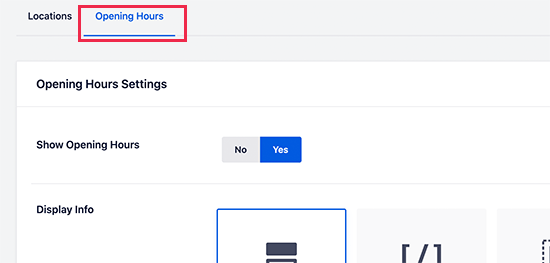
Po prostu przewiń w dół do sekcji „Godziny otwarcia” na stronie, aby skonfigurować swój harmonogram.
Możesz ustawić ją jako otwartą przez 24 godziny lub ręcznie ustawić godziny dla każdego dnia.
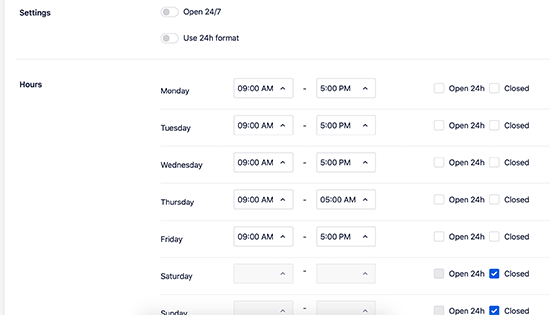
Po zakończeniu kliknij przycisk „Zapisz zmiany”, aby zapisać ustawienia.
Teraz, gdy skonfigurowaliśmy lokalne SEO, dodajmy informacje o Twojej lokalizacji.
Aby rozpocząć, przejdź do strony Lokalizacje » Dodaj nową, aby dodać informacje o swojej lokalizacji i firmie.
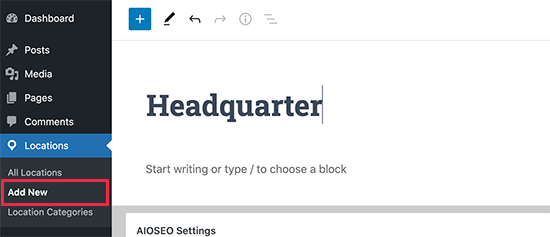
Na tej stronie możesz podać tytuł swojej lokalizacji.
Po wprowadzeniu tytułu przewiń w dół do sekcji „AIOSEO Lokalna firma”.
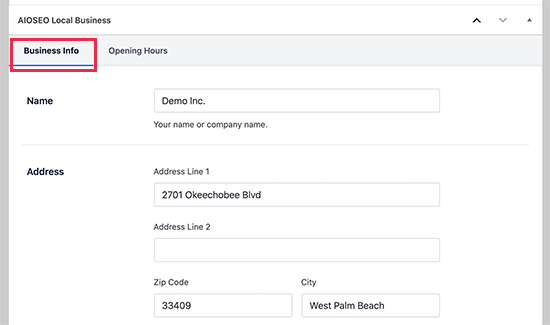
W tej sekcji znajdziesz zakładkę „Informacje o firmie”. Tutaj możesz wypełnić formularz, aby podać informacje o firmie i lokalizacji, takie jak nazwa firmy, adres, numer telefonu, metody płatności, obsługiwany obszar i inne.
Następnie musisz przejść do zakładki „Godziny otwarcia” i dodać godziny otwarcia lub użyć domyślnych godzin otwarcia, które wprowadziłeś wcześniej.
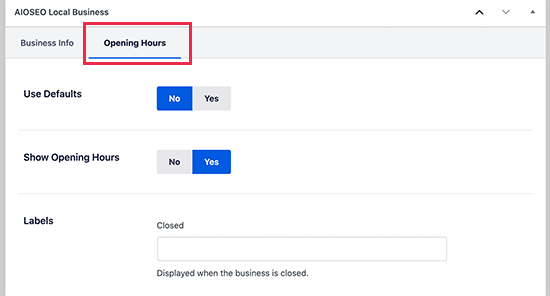
Po zakończeniu nie zapomnij kliknąć przycisku „Opublikuj”, aby zapisać informacje o firmie i godziny otwarcia.
W razie potrzeby możesz powtórzyć proces, aby dodać więcej lokalizacji.
Wyświetlanie informacji o godzinach otwarcia w poście lub stronie
All in One SEO pozwala łatwo wyświetlać godziny otwarcia firmy w dowolnym miejscu na Twojej stronie internetowej. Zawiera wiele gotowych bloków WordPress, które możesz dodać do dowolnego wpisu lub strony na swojej witrynie.
Ogólnie zalecamy dodanie godzin otwarcia firmy na stronie kontaktowej wraz z formularzem kontaktowym i numerem telefonu firmy.
Po prostu edytuj post lub stronę i poszukaj bloków AIOSEO. Wtyczka udostępnia bloki AIOSEO Local Open Hours, AIOSEO Local Business Info i AIOSEO Local Locations.
Będziesz musiał dodać blok „Godziny otwarcia AIOSEO Local”, aby wyświetlić godziny pracy firmy.
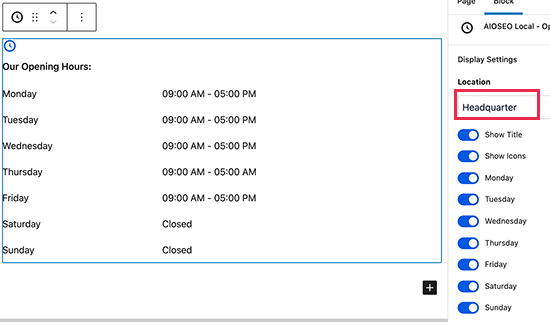
Po dodaniu bloku możesz wybrać lokalizację, którą chcesz wyświetlić, w ustawieniach bloku. Nie zapomnij kliknąć przycisku „Opublikuj” lub „Zaktualizuj”, aby zapisać zmiany.
Możesz teraz odwiedzić swoją stronę internetową, aby zobaczyć godziny otwarcia firmy wyświetlane na stronie.
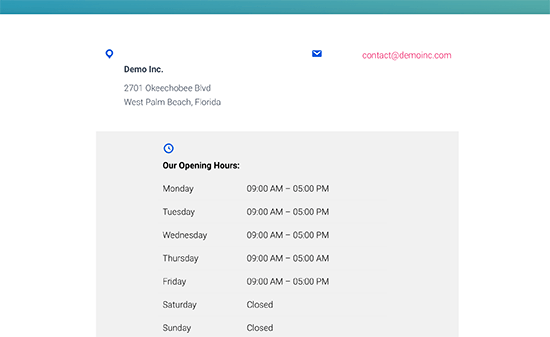
Wyświetl informacje o godzinach pracy w pasku bocznym
All in One SEO pozwala również na łatwe wyświetlanie godzin otwarcia firmy w pasku bocznym WordPressa lub w dowolnym obszarze gotowym na widżety.
Po prostu przejdź do strony Wygląd » Widżety i dodaj widżet Godziny otwarcia AIOSEO do swojego paska bocznego.
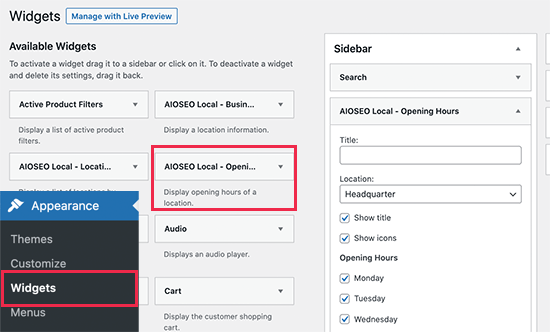
Wybierz lokalizację, którą chcesz wyświetlić i przejrzyj ustawienia widżetu. Nie zapomnij kliknąć przycisku „Zapisz”, aby przechowywać swoje zmiany.
Teraz możesz odwiedzić swój blog WordPress, aby zobaczyć godziny otwarcia firmy w pasku bocznym.
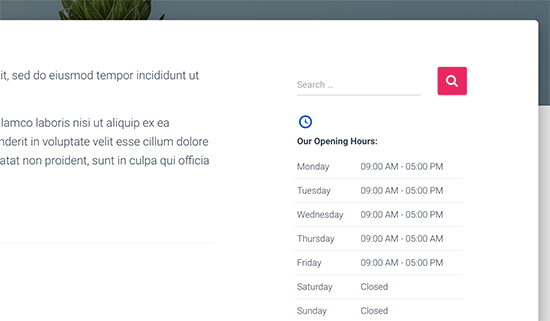
Wyświetlaj godziny pracy firmy w dowolnym miejscu za pomocą krótkiego kodu
All in One SEO dla WordPress pozwala również na użycie krótkiego kodu do wyświetlania godzin otwarcia firmy w dowolnym miejscu Twojej witryny.
Po prostu dodaj krótki kod [aioseo_local_opening_hours], aby wyświetlić domyślne godziny otwarcia firmy.
Alternatywnie, możesz również użyć [aioseo_local_opening_hours location_id="1"], aby wyświetlić dowolną konkretną lokalizację. Identyfikator lokalizacji można znaleźć, edytując lokalizację.

Metoda 2: Dodawanie godzin otwarcia w WordPressie za pomocą profilu firmy
Ta metoda jest przeznaczona dla użytkowników, którzy chcą dodać tylko schemat danych firmy do swojej witryny WordPress. Brakuje jej wszystkich innych funkcji SEO oferowanych przez kompleksową wtyczkę SEO, taką jak All in One SEO.
Najpierw zainstaluj i aktywuj wtyczkę Business Profile. Więcej szczegółów znajdziesz w naszym przewodniku krok po kroku na temat jak zainstalować wtyczkę WordPress.
Po aktywacji przejdź do strony Profil firmy » Ustawienia, aby skonfigurować profil swojej firmy.
Z tego miejsca musisz wybrać typ swojej firmy jako Organizacja, a następnie wypełnić pozostałe wymagane informacje.
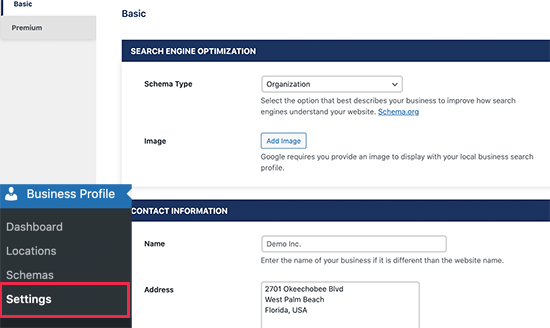
Wtyczka może poprosić o klucz API Google. Ponieważ wyświetlamy tylko godziny otwarcia i nie ładujemy mapy, zalecamy pozostawienie tego pola pustego. Pozwoli to uniknąć skomplikowanej konfiguracji konta rozliczeniowego Google Cloud.
Poniżej możesz ustawić godziny pracy swojej firmy. Wtyczka pozwala również na dodawanie wielu zestawów harmonogramów, a także wyjątków na święta i specjalne wydarzenia.
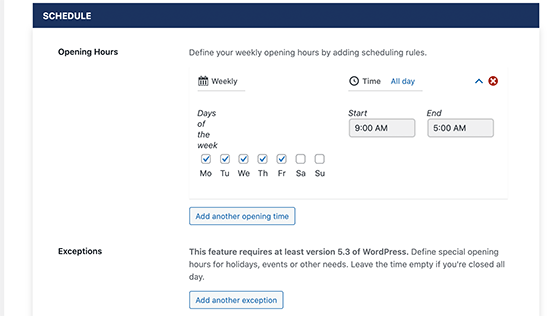
Jeśli Twoja firma ma sklepy lub biura w wielu lokalizacjach, możesz również włączyć funkcję „Wiele lokalizacji”.
Nie zapomnij kliknąć przycisku „Zapisz zmiany”, aby zachować wprowadzone zmiany.
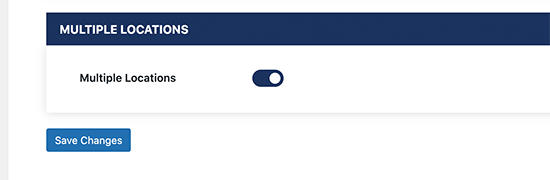
Dodawanie godzin otwarcia w WordPressie za pomocą shortcode
Wtyczka używa krótkiego kodu do wyświetlania godzin otwarcia firmy na dowolnej stronie Twojego bloga lub witryny WordPress.
Po prostu edytuj post lub stronę, na której chcesz wyświetlić godziny otwarcia, a następnie dodaj krótki kod [contact-card] .
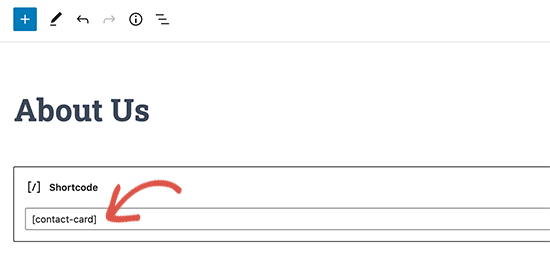
Możesz teraz zapisać zmiany lub opublikować stronę, a następnie ją podglądnąć.
Tak to wyglądało na naszej stronie testowej.
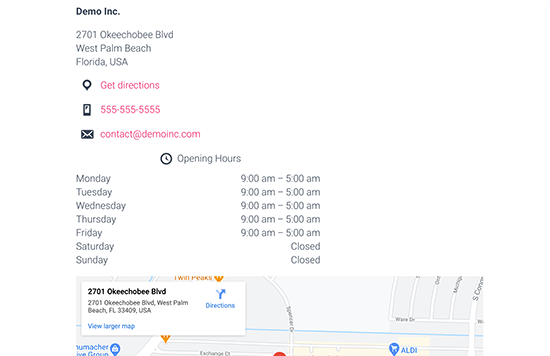
Dodawanie wielu lokalizacji w profilu firmy
Wtyczka obsługuje również wiele lokalizacji.
Jeśli włączyłeś opcję wielu lokalizacji na stronie ustawień, możesz zarządzać lokalizacjami, odwiedzając stronę Profil firmy » Lokalizacje.

Na następnym ekranie musisz podać nazwę swojej nowej lokalizacji.
Następnie możesz przewinąć w dół do pola „Godziny otwarcia” na dole.

Stąd możesz dodać informacje o godzinach otwarcia firmy.
W lewej kolumnie możesz dodać informacje o swojej lokalizacji, takie jak adres, numer telefonu, e-mail i inne.
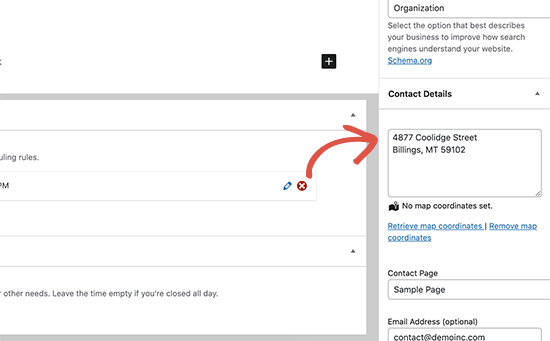
Po zakończeniu możesz przejść dalej i „Opublikować” swoją lokalizację.
Powtórz proces, aby dodać więcej lokalizacji w razie potrzeby.
Wyświetlanie wielu lokalizacji w profilu firmy
Wtyczka używa tego samego skrótu do wyświetlania dowolnej lokalizacji z godzinami otwarcia.
Po prostu edytuj wpis lub stronę, na której chcesz wyświetlić informacje o lokalizacji. Następnie dodaj krótki kod w następującym formacie.
[contact-card location="34"]

Nie zapomnij zastąpić wartości lokalizacji swoim rzeczywistym identyfikatorem lokalizacji. Ten numer można znaleźć, edytując lokalizację i patrząc na adres URL w pasku adresu przeglądarki. Szukaj numeru po post=.
Tak wyglądały informacje o pojedynczej lokalizacji na naszej stronie testowej.
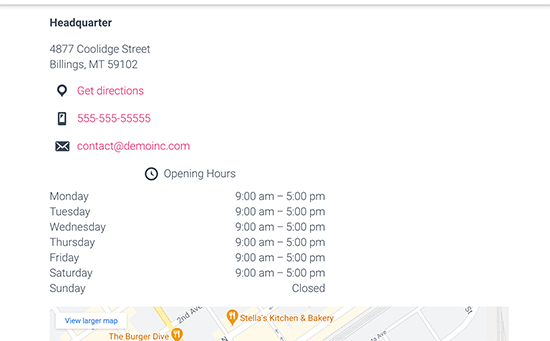
Zarządzanie informacjami o firmie w wynikach wyszukiwania Google
Google używa bogate fragmenty Schema.org do pobierania i wyświetlania bogatych wyników wyszukiwania z Twojej witryny.
Schema.org to język znaczników danych strukturalnych. Pojawia się w kodzie źródłowym Twojej witryny i nie jest widoczny dla zwykłych odwiedzających.
Pomaga to wyszukiwarkom dodawać dodatkowe informacje w wynikach wyszukiwania, takie jak godziny otwarcia i lokalizacja firmy, oceny recenzji, informacje o przepisach i inne.
Aby zarządzać informacjami o swojej firmie w wynikach wyszukiwania, powinieneś również założyć konto Google Business Profile. Pomaga to w dodaniu lokalizacji firmy i innych informacji.
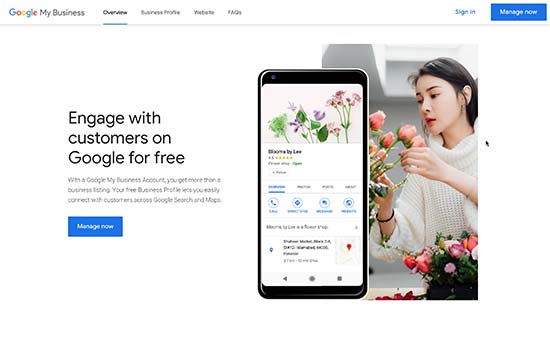
Po weryfikacji będziesz mógł podać dodatkowe informacje o firmie i zarządzać jej wyglądem w wyszukiwarce, Google Maps i Miejscach.
Obie wtyczki WordPress, które zademonstrowaliśmy powyżej, pomogą Ci dodać dane o godzinach otwarcia firmy w formacie Schema przyjaznym dla SEO do Twojej witryny.
Uwaga: Google wyłączyło swoje bezpłatne strony internetowe „Business Profile” w marcu 2024 r. To sprawia, że jeszcze ważniejsze jest kontrolowanie własnych informacji o firmie na swojej stronie WordPress. Zobacz nasz przewodnik po alternatywach dla stron internetowych Google Business Profile.
Samouczek wideo
FAQ dotyczące wyświetlania godzin otwarcia
Wiemy, że dodawanie godzin pracy do Twojej witryny WordPress może rodzić wiele pytań, zwłaszcza jeśli dopiero zaczynasz zarządzać witryną.
Poniżej zebraliśmy odpowiedzi na najczęściej zadawane pytania dotyczące wyświetlania godzin pracy, zarządzania wieloma lokalizacjami i optymalizacji pod kątem SEO lokalnego. Te odpowiedzi pomogą Ci podjąć najlepsze decyzje dla Twojej firmy i uniknąć typowych błędów.
Czy muszę dodawać godziny otwarcia do mojej strony WordPress?
Tak, dodawanie godzin otwarcia firmy jest kluczowe dla lokalnych firm.
Pomaga klientom wiedzieć, kiedy jesteś otwarty, poprawia Twoje lokalne rankingi SEO i zmniejsza liczbę niepotrzebnych telefonów z pytaniami o godziny otwarcia.
Prawie 46% wyszukiwań w Google ma charakter lokalny, co czyni te informacje kluczowymi dla przyciągania klientów.
Jaka jest różnica między All in One SEO a wtyczką Profil firmy do dodawania godzin otwarcia?
All in One SEO to kompleksowe rozwiązanie SEO, które obejmuje funkcje lokalnego SEO, wiele opcji wyświetlania (bloki, widżety, skróty) i lepszą kontrolę nad wyglądem wyników wyszukiwania.
Profil firmy to prostsza, darmowa wtyczka skupiająca się wyłącznie na wyświetlaniu informacji o firmie. AIOSEO wymaga płatnego planu dla funkcji SEO lokalnego, podczas gdy Profil firmy jest całkowicie darmowy.
Czy mogę dodać godziny otwarcia dla wielu lokalizacji?
Tak, obie metody obsługują wiele lokalizacji. Za pomocą All in One SEO możesz tworzyć oddzielne lokalizacje z różnymi godzinami otwarcia.
Profil firmy obsługuje również wiele lokalizacji, umożliwiając ustawienie unikalnych godzin dla każdej lokalizacji i wyświetlanie ich za pomocą określonych identyfikatorów lokalizacji w shortcodach.
Gdzie powinienem wyświetlać godziny otwarcia mojej firmy na mojej stronie internetowej?
Zalecamy dodanie godzin otwarcia do strony kontaktowej, stopki lub paska bocznego, gdzie odwiedzający spodziewają się znaleźć te informacje. Możesz również utworzyć dedykowaną stronę „Godziny otwarcia i lokalizacja”. Obie wtyczki pozwalają na wyświetlanie godzin w dowolnym miejscu za pomocą bloków, widżetów lub krótkich kodów.
Czy dodanie godzin otwarcia pomoże w SEO?
Tak, prawidłowo ustrukturyzowane godziny otwarcia firmy przy użyciu znacznika schematu pomagają wyszukiwarkom zrozumieć informacje o Twojej firmie i mogą poprawić Twoje lokalne rankingi wyszukiwania.
Te ustrukturyzowane dane mogą również pojawiać się w wynikach wyszukiwania Google, czyniąc Twoją ofertę bardziej informacyjną i atrakcyjną dla potencjalnych klientów.
Jak zaktualizować godziny otwarcia firmy na święta lub specjalne wydarzenia?
Dzięki All in One SEO możesz ustawić różne godziny dla każdej lokalizacji lub zaktualizować domyślne godziny. Business Profile pozwala na dodawanie wyjątków na święta i specjalne wydarzenia. Zawsze pamiętaj, aby zaktualizować swój profil firmy w Google, aby wszystkie platformy były zsynchronizowane.
Czy mogę wyświetlać godziny otwarcia firmy w pasku bocznym mojej witryny?
Tak, oba wtyczki obsługują wyświetlanie w pasku bocznym. All in One SEO udostępnia dedykowany widżet dla godzin otwarcia, podczas gdy Business Profile używa swojego skróconego kodu karty kontaktowej, który można dodać do widżetów tekstowych w pasku bocznym.
Czy potrzebuję konta Google Business Profile?
Chociaż nie jest to wymagane do dodawania godzin pracy do Twojej witryny, zdecydowanie zalecamy utworzenie konta w Profilu Firmy Google. Pomaga to zarządzać tym, jak Twoja firma pojawia się w wyszukiwarce Google, Mapach i lokalnych wynikach, uzupełniając dane strukturalne na Twojej stronie internetowej.
Co jeśli moja firma jest otwarta 24 godziny na dobę?
Obie wtyczki obsługują całodobowe działanie. Możesz ustawić swoją firmę jako „Otwarta 24 godziny” lub ręcznie ustawić godziny od 12:00 do 23:59 każdego dnia tygodnia.
Czy mogę dostosować wygląd godzin otwarcia mojej witryny?
Tak, oba wtyczki oferują opcje stylizacji. All in One SEO zapewnia bardziej zaawansowane opcje dostosowywania i wiele formatów wyświetlania. Business Profile oferuje podstawową stylizację, która pasuje do większości motywów WordPress. Możesz również użyć niestandardowego CSS, aby dalej dostosować wygląd.
Czy godziny otwarcia mojej firmy automatycznie pojawią się w wynikach wyszukiwania Google?
Dodawanie danych strukturalnych (znaczniki schematu) za pomocą tych wtyczek pomaga Google zrozumieć godziny otwarcia Twojej firmy, ale pojawienie się w wynikach wyszukiwania nie jest gwarantowane.
Połączenie odpowiedniego znacznika schematu na Twojej stronie internetowej z zweryfikowanym profilem Firmy Google daje Ci największą szansę na wyświetlenie godzin otwarcia w wynikach wyszukiwania.
Jak często powinienem aktualizować godziny otwarcia firmy?
Aktualizuj godziny otwarcia firmy, gdy tylko się zmienią, w tym w przypadku dostosowań sezonowych, świąt lub zmian stałych. Utrzymuj synchronizację swojej strony internetowej, profilu firmy w Google i wszelkich innych list online, aby uniknąć wprowadzania klientów w błąd.
Dodatkowe zasoby dotyczące lokalnego SEO
Mamy nadzieję, że ten artykuł pomógł Ci dodać godziny otwarcia firmy do Twojej witryny WordPress. Teraz, gdy wiesz, jak dodać godziny otwarcia firmy w WordPress, możesz chcieć zapoznać się z innymi artykułami dotyczącymi lokalnego SEO:
- Jak dodać Google Maps w WordPress (WŁAŚCIWY sposób)
- Jak dodać lokalizator sklepu Google Maps w WordPress
- Jak dodać schemat wielu lokalizacji dla lokalnej firmy w WordPress
- Jak osadzić mapę Google w formularzach kontaktowych (z pinezką mapy)
- Najlepsze wtyczki Google Maps dla WordPress (większość jest darmowa)
- Najlepsze wtyczki Google Reviews dla WordPress (Wybór Eksperta)
- Jak wyświetlić prognozę pogody w WordPress (przewodnik dla początkujących)
- Jak dodać przycisk „Kliknij, aby zadzwonić” w WordPressie (krok po kroku)
- Najlepsze aplikacje do wirtualnych numerów telefonów biznesowych (z opcjami darmowymi)
- Czym jest panel wiedzy Google + jak go odebrać za pomocą WordPress
Jeśli podobał Ci się ten artykuł, zasubskrybuj nasz kanał YouTube po samouczki wideo WordPress. Możesz nas również znaleźć na Twitterze i Facebooku.





Jiří Vaněk
AIO SEO było pierwszym pluginem, który skłonił mnie do założenia profilu firmowego w Google. Jest to naprawdę wszechstronne narzędzie nie tylko do zarządzania SEO, ale także do widoczności i prawidłowej konfiguracji. Ustawiam teraz godziny otwarcia i jestem zadowolony. Twórcy AIO SEO wykonali doskonałą robotę i dziękuję za ten tutorial, który pomógł mi dodać to, czego brakowało w moim profilu.
Moinuddin Waheed
AIOSEO to tak potężne narzędzie do celów SEO, że im więcej się o nim uczę, tym bardziej staję się fanem tej wtyczki.
Dodanie godzin otwarcia jest potrzebne większości fizycznych firm i sklepów.
Z pewnością wykorzystam wspomniane metody do umieszczenia godzin otwarcia na stronach internetowych moich klientów, mojej uczelni i wszędzie tam, gdzie będzie to potrzebne.
Chris Teske
Kolejny ciekawy artykuł. Codziennie używam WordPressa, znam PHP, CSS itp., ale nigdy nie stosowałem zasad schema.org. Teraz jest to łatwe, dzięki!
Jaime
Czy istnieją wtyczki umożliwiające podanie wielu godzin otwarcia, np. 8:00-12:00, 17:00-21:00? Na przykład restauracje mogłyby tego używać. Lub firmy, które są zamknięte na lunch lub przez określony czas w ciągu dnia, który może się zmieniać w zależności od dnia?
DMTI
Cześć, na mojej stronie WordPress jest niechciany link i nie mogę go usunąć. Powoduje to irytujące, częste publikowanie niechcianych reklam lub przekierowanie strony docelowej na inną stronę internetową. Proszę o pomoc, jak to usunąć.
fantasmo
Cześć,
Używam tego wtyczki i podoba mi się... ale wygląda na to, że edytorzy nie mają do niej dostępu?!
Czy mogę to zmienić? Gdzieś w kodzie wtyczki?
(Jestem tylko programistą od kopiuj-wklej, ale może ktoś ma dobry pomysł, co mogę zrobić)
Sudipta Kumar Maiti
Świetna i przydatna wtyczka. Muszę wypróbować.
shajeer
Cześć,
Przeczytałem kolejny wartościowy artykuł na wpbeginner. Dziękuję za polecenie tej wtyczki do wyświetlania godzin pracy w WordPressie.
Pozdrawiam
shajeer
Debwork
Czy pojawia się w wyszukiwarkach w jakiś szczególny sposób?
Wsparcie WPBeginner
Wyszukiwarki mogą indeksować te informacje, ale nie będą ich wyświetlać w żaden szczególny sposób. W tym celu możesz skorzystać z Google for Business, które pozwala dodać informacje o Twojej firmie do Google.
Admin
Deepak Gera
Cześć, fajna wtyczka. Czy mamy opcję wprowadzania świąt również w tej wtyczce. Te dni powinny być oznaczone jako zamknięte.